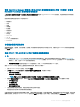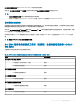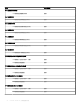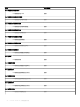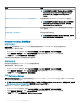Users Guide
最小阈值为 1,最大阈值为 99。默认阈值为 60。您可以在指定范围内配置阈值,即 1–99。如果您提供的阈值不在指定范围内,该阈
值将被重设为其默认值。
当前一天的平均系统或 CUPS 使用率超过配置的阈值时,系统会针对每台服务器生成警告事件。当前一天的平均系统或 CUPS 使用
率在配置的阈值范围内时,系统会自动解决警告事件。
您可以在监测 > Dell EMC > Dell EMC 警报视图 > Dell EMC 服务器和机架式工作站警报视图下的警报详细信息窗格中查看警告警报的
详细信息。
您可以在监测 > Dell > Dell EMC 状态视图 > Dell EMC 服务器和机架式工作站警报(已授权) > Dell 服务器容量阈值检查下查看从装
置监测器 Dell 服务器容量检查获取的运行状态。您也可以在图表视图中的 Dell 服务器对象查看组件 Dell 服务器容量阈值检查。
注
: 默认情况下,状态视图下的 Dell 服务器容量阈值检查列下被禁用。
容量规划功能还提供性能图,以显示日均系统使用率趋势。
要查看容量规划功能的性能图,请执行以下操作:
1 单击监测 > Dell EMC > Dell EMC 性能和电源监测视图 > Dell EMC 系统板使用率视图 > 整体系统使用率 (%)。
2 为所需的 Dell EMC 设备选择计数器列下的容量检查系统板日均系统使用率(前一天),然后为所需值选择时间范围
。
将以图形化形式为所选的 Dell EMC 设备表示所收集的数据。
此功能可用于通过 Dell EMC 服务器和机架式工作站检测(已授权)功能的 iDRAC 和 iSM 方法查找到的服务器。
启用 Dell 服务器容量检查设备监测器
本节说明如何启用 Dell 服务器容量检查设备监测器。
要启用 Dell 服务器容量检查设备监测器,请执行以下操作:
1 启动 Operations Manager 控制台,并单击创作。
2 单击管理包对象 > 监测器,然后在查找:字段中搜索 Dell 服务器容量检查。
3 单击实体运行状况 > 可用性。
4 右键单击 Dell 服务器容量检查,然后选择覆盖 > 覆盖监测器 > 对于所有类对象:Dell 服务器容量阈值检查。
此时将显示覆盖属性屏幕。
5 选择启用,并将覆盖值设置为 True。
6 在管理包中,选择一个由选择目标管理包:下拉菜单创建的管理包,或创建一个管理包。
要创建管理包,请执行以下操作:
a 右键单击管理包,然后选择创建管理包。
随即显示创建管理包页面。
b 在名称字段中提供一个管理包名称,并单击下一步。
有关创建管理包的信息,请参阅 Technet.microsoft.com 上的 Operations Manager 说明文件。
c 单击创建。
您创建的管理包选择自选择目标管理包:下拉菜单。
7 单击应用。
iDRAC 检测故障 Dell EMC Chassis Management Controller/OpenManage Enterprise
Modular (CMC/OME-M)
使用该功能;iDRAC 检测故障 Dell EMC Chassis Management Controller/OpenManage Enterprise Modular (CMC/OME-M),启用机架
样式管理 (RSM) 的模块化服务器的 iDRAC 检测到出现故障或不可用的机箱控制器。通过使用此功能,您可以立即采取补救措施使出
现故障的 Dell EMC CMC/OME-M 恢复正常状态。
84
Dell EMC OMIMSSC 支持的监测功能